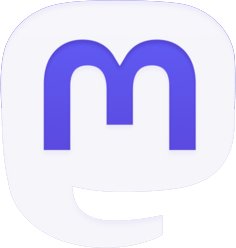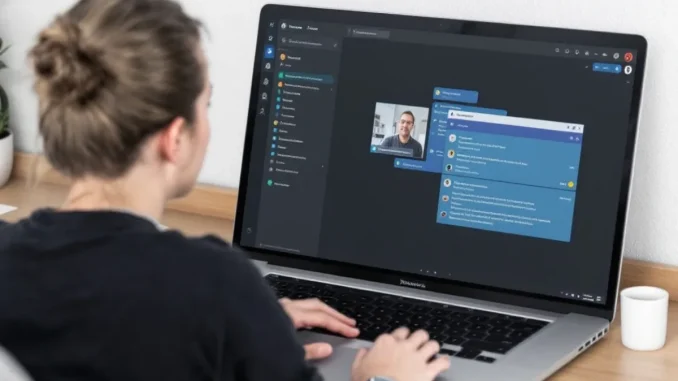
La gestion des conversations dans Microsoft Teams représente un aspect fondamental de l’hygiène numérique professionnelle. Que ce soit pour des raisons de confidentialité, d’organisation ou simplement pour faire le tri dans vos échanges, savoir effacer une discussion sur Teams s’avère une compétence indispensable. Dans ce guide détaillé, nous aborderons deux méthodes principales pour supprimer vos conversations, ainsi que les nuances entre suppression pour soi et suppression complète. Vous découvrirez les étapes précises à suivre selon votre rôle, les limitations de chaque approche et les bonnes pratiques à adopter pour une gestion optimale de vos communications numériques.
Comprendre les différents types de conversations dans Microsoft Teams
Avant de se lancer dans la suppression des discussions, il est fondamental de comprendre la nature des différentes conversations existantes dans Microsoft Teams. Cette plateforme propose plusieurs formats d’échanges, chacun avec ses propres règles de gestion et options de suppression.
Les conversations individuelles représentent les échanges directs entre deux utilisateurs. Ces discussions privées s’affichent dans l’onglet « Chat » de l’interface et constituent souvent la majorité des communications quotidiennes. Pour ces conversations, la suppression s’effectue généralement au niveau individuel, ce qui signifie que vous pouvez effacer une conversation de votre vue sans qu’elle disparaisse pour votre interlocuteur.
Les discussions de groupe, quant à elles, impliquent plus de deux participants mais restent en dehors d’une équipe formelle. Ces conversations apparaissent également dans l’onglet « Chat » et suivent des règles similaires aux conversations individuelles en matière de suppression. Chaque membre peut gérer l’affichage de la conversation dans son interface sans affecter les autres participants.
Les conversations d’équipe se déroulent dans les canaux d’une équipe Teams spécifique. Ces échanges sont généralement organisés par thématiques et visibles par tous les membres de l’équipe. La gestion de la suppression de ces messages obéit à des règles plus strictes, avec des permissions qui varient selon le rôle de l’utilisateur dans l’équipe (propriétaire, membre, invité).
Les réunions génèrent automatiquement des conversations associées, accessibles avant, pendant et après l’événement. Ces discussions comportent souvent des informations précieuses qu’il faut parfois nettoyer ou archiver selon les politiques de l’entreprise.
- Conversations individuelles : suppression uniquement de votre côté
- Discussions de groupe : suppression de votre vue uniquement
- Conversations d’équipe : suppression selon les permissions
- Conversations de réunion : généralement conservées pour référence
Il faut noter que Microsoft établit une distinction claire entre « masquer » et « supprimer » une conversation. Masquer une conversation la retire simplement de votre vue immédiate, mais elle réapparaîtra si un nouveau message y est ajouté. La suppression, quant à elle, peut être permanente selon le type de conversation et votre niveau d’autorisation.
Les politiques de rétention configurées par les administrateurs Microsoft 365 de votre organisation peuvent également influencer votre capacité à supprimer définitivement certaines conversations. Ces politiques, mises en place pour des raisons de conformité ou de gouvernance des données, peuvent préserver automatiquement les communications même après une tentative de suppression par un utilisateur.
Méthode 1 : Supprimer une conversation individuelle ou de groupe
La suppression des conversations individuelles ou de groupe dans Teams constitue la méthode la plus couramment utilisée par les utilisateurs souhaitant nettoyer leur interface. Cette approche, relativement simple, permet de masquer les échanges que vous ne souhaitez plus voir apparaître dans votre liste de conversations.
Pour commencer, ouvrez l’application Microsoft Teams sur votre ordinateur ou appareil mobile. Naviguez vers l’onglet « Chat » situé dans la barre latérale gauche de l’interface. Cette section affiche l’ensemble de vos conversations individuelles et de groupe. Localisez la conversation que vous souhaitez supprimer dans la liste qui s’affiche.
Sur la version desktop (Windows/Mac), passez votre curseur sur la conversation ciblée sans cliquer dessus. Vous verrez apparaître trois points horizontaux (menu contextuel) à droite de la conversation. Cliquez sur ces points pour faire apparaître un menu déroulant contenant plusieurs options. Dans ce menu, recherchez et sélectionnez l’option « Masquer » ou « Supprimer la conversation ». Une boîte de dialogue de confirmation pourrait s’afficher, vous demandant de confirmer votre action.
Sur l’application mobile Teams, le processus diffère légèrement. Appuyez longuement sur la conversation que vous souhaitez supprimer. Un menu contextuel apparaîtra, présentant diverses options. Sélectionnez « Masquer la conversation » ou « Supprimer » selon la version de votre application.
Il est primordial de comprendre que cette méthode ne supprime pas réellement la conversation des serveurs Microsoft ou de la vue de vos interlocuteurs. Elle masque simplement la conversation de votre interface personnelle. Si votre interlocuteur vous envoie un nouveau message, la conversation réapparaîtra automatiquement dans votre liste de chats.
- Méthode rapide pour nettoyer votre interface
- N’affecte pas la vue des autres participants
- La conversation peut réapparaître avec un nouveau message
Pour les utilisateurs qui gèrent de nombreuses conversations, cette méthode offre un moyen efficace de maintenir une interface organisée. Vous pouvez périodiquement masquer les conversations inactives ou terminées pour vous concentrer sur les échanges actuels et pertinents.
Si vous recherchez une solution plus permanente, sachez que Teams ne propose pas nativement d’option pour supprimer définitivement et irréversiblement une conversation entière de tous les participants. Cette limitation est liée à la philosophie de conservation des données de Microsoft et aux exigences de conformité auxquelles de nombreuses organisations sont soumises.
Pour les conversations contenant des informations sensibles, la suppression individuelle des messages (que nous aborderons dans la prochaine section) peut représenter une solution plus adaptée, bien que plus fastidieuse.
Méthode 2 : Supprimer des messages individuels dans une conversation
La seconde méthode pour gérer le contenu de vos discussions dans Teams consiste à supprimer des messages spécifiques plutôt que des conversations entières. Cette approche offre un contrôle plus granulaire et permet de cibler précisément les communications que vous souhaitez effacer.
Pour supprimer un message que vous avez envoyé, commencez par localiser le message concerné dans la conversation. Survolez ce message avec votre curseur pour faire apparaître les options contextuelles. Parmi les icônes qui s’affichent, recherchez les trois points (⋯) qui ouvrent le menu d’actions supplémentaires. En cliquant sur ces points, un menu déroulant apparaît avec plusieurs options. Sélectionnez « Supprimer » pour retirer votre message de la conversation.
Une notification discrète remplacera votre message initial, indiquant aux autres participants que vous avez supprimé un contenu. Cette trace, bien que moins visible que le message original, signale néanmoins qu’une suppression a eu lieu, préservant ainsi une forme de transparence dans les échanges professionnels.
Il est important de noter que Microsoft Teams impose une limite temporelle pour cette action. Vous ne pouvez généralement supprimer vos propres messages que dans un délai déterminé après leur envoi. Cette restriction varie selon les paramètres configurés par votre administrateur Teams. Dans certaines organisations, cette fonctionnalité peut même être désactivée pour des raisons de conformité et d’archivage.
Pour les propriétaires d’équipes et les administrateurs, les privilèges de suppression sont plus étendus. Ces utilisateurs peuvent supprimer les messages d’autres membres dans les canaux d’équipe, offrant ainsi un moyen de modérer les conversations collectives. Pour exercer ce droit, la procédure reste similaire : survolez le message à supprimer, cliquez sur les trois points, puis sélectionnez l’option de suppression.
- Suppression ciblée de contenus spécifiques
- Laisse une trace visible de la suppression
- Permissions différentes selon le rôle de l’utilisateur
Dans le contexte des conversations de groupe ou d’équipe, cette méthode présente l’avantage de pouvoir éliminer un contenu inapproprié ou erroné sans perturber l’ensemble de la discussion. Elle permet de maintenir la continuité et la cohérence des échanges tout en retirant les éléments problématiques.
Pour les utilisateurs soucieux de leur confidentialité, il faut souligner que même les messages supprimés peuvent être conservés dans les journaux et sauvegardes du système selon les politiques de rétention configurées par l’organisation. Microsoft 365 offre des fonctionnalités de conservation pour les communications professionnelles, ce qui signifie qu’une copie des messages supprimés peut rester accessible aux administrateurs ou aux responsables de la conformité.
Cette méthode, bien que plus laborieuse lorsqu’il s’agit de nettoyer une longue conversation, offre un niveau de précision inégalé pour gérer finement le contenu de vos échanges professionnels dans Teams.
Limitations et considérations importantes pour la suppression des conversations
Malgré les méthodes présentées précédemment, la suppression des conversations dans Microsoft Teams comporte plusieurs restrictions et subtilités qu’il convient de connaître pour éviter toute surprise ou frustration.
La première limitation majeure concerne la persistance des données. Contrairement à d’autres applications de messagerie, Teams n’offre pas d’option pour supprimer complètement une conversation des deux côtés. Lorsque vous « supprimez » une conversation, vous la masquez uniquement de votre vue personnelle. Vos interlocuteurs conservent l’intégralité de l’échange dans leur interface. Cette caractéristique reflète l’orientation professionnelle de l’outil, privilégiant la traçabilité des communications plutôt que leur effacement total.
Les politiques de rétention constituent un autre facteur limitant. De nombreuses organisations configurent des règles de conservation des données dans Microsoft 365 qui s’appliquent automatiquement aux conversations Teams. Ces politiques peuvent préserver les messages pendant des périodes prédéfinies, même après leur suppression par un utilisateur. Cette fonctionnalité répond aux exigences légales et réglementaires de certains secteurs d’activité, mais restreint la capacité des utilisateurs à effacer définitivement leurs communications.
Les permissions différenciées selon les rôles influencent également les capacités de suppression. Dans les canaux d’équipe, seuls les propriétaires et les membres disposant de droits spécifiques peuvent supprimer les messages d’autres utilisateurs. Les membres standard peuvent uniquement supprimer leurs propres messages, tandis que les invités ont souvent des permissions encore plus limitées. Cette hiérarchie de droits peut créer des frustrations lorsqu’un contenu problématique ne peut être retiré faute d’autorisation suffisante.
- Impossibilité de supprimer une conversation pour tous les participants
- Conservation possible des messages malgré leur suppression apparente
- Restrictions basées sur les rôles et les permissions
La suppression des pièces jointes présente une complexité supplémentaire. Les fichiers partagés dans Teams sont généralement stockés dans SharePoint ou OneDrive, et supprimer un message contenant une pièce jointe n’entraîne pas nécessairement la suppression du fichier lui-même. Cette dissociation entre le message et le contenu partagé nécessite une gestion séparée des documents si l’objectif est d’éliminer toute trace d’une information.
La fonction de recherche peut également révéler des messages que vous pensiez avoir supprimés. Même après avoir masqué une conversation, son contenu reste indexé et peut apparaître dans les résultats de recherche, créant une impression de persistance malgré vos efforts de nettoyage.
Pour les organisations soumises à des obligations légales strictes, comme celles des secteurs financier, médical ou gouvernemental, des fonctionnalités de préservation légale (Legal Hold) peuvent être activées. Dans ce cas, aucune suppression réelle n’est possible, même si l’interface utilisateur laisse croire le contraire. Les administrateurs conservent l’accès à l’ensemble des communications pour répondre aux exigences d’audit ou aux demandes juridiques.
Ces limitations soulignent l’importance d’adopter une approche préventive : réfléchir avant de partager du contenu sensible et utiliser les canaux appropriés pour chaque type de communication professionnelle.
Bonnes pratiques pour gérer efficacement vos conversations Teams
Adopter des stratégies proactives de gestion des conversations dans Microsoft Teams permet non seulement d’optimiser votre espace de travail numérique mais aussi de minimiser le besoin de suppression fréquente. Voici les approches recommandées pour maintenir un environnement de communication ordonné et efficace.
La catégorisation des conversations représente une première étape fondamentale. Utilisez la fonction de marquage ou d’épinglage pour mettre en évidence les discussions importantes ou fréquentes. Teams vous permet de fixer jusqu’à 15 conversations en haut de votre liste, facilitant ainsi l’accès aux échanges prioritaires. Cette organisation visuelle réduit l’encombrement et la nécessité de supprimer des conversations simplement pour améliorer la lisibilité de votre interface.
L’utilisation judicieuse des canaux dans les équipes constitue une autre pratique efficace. Plutôt que de créer de multiples conversations de groupe qui deviennent rapidement difficiles à suivre, structurez vos échanges autour de canaux thématiques. Par exemple, un canal « Finance » pour les discussions budgétaires, un canal « Marketing » pour les campagnes promotionnelles, et ainsi de suite. Cette segmentation naturelle permet une meilleure organisation des informations et facilite la recherche ultérieure.
Le nettoyage périodique de votre liste de conversations s’avère indispensable pour maintenir un espace de travail digital ordonné. Programmez des sessions régulières (hebdomadaires ou mensuelles) pour masquer les conversations inactives ou terminées. Cette routine d’entretien numérique prévient l’accumulation excessive de discussions obsolètes sans nécessiter de suppressions massives.
- Catégoriser et épingler les conversations prioritaires
- Structurer les échanges par canaux thématiques
- Effectuer un nettoyage périodique des conversations inactives
La communication claire concernant la confidentialité des échanges avec vos collaborateurs permet d’établir des attentes réalistes. Informez vos interlocuteurs lorsqu’une conversation contient des informations sensibles ou temporaires, et convenez ensemble des pratiques de gestion appropriées. Cette transparence réduit les malentendus potentiels liés à la suppression de certains messages.
L’archivage représente une alternative pertinente à la suppression pour les conversations qui doivent être conservées mais ne sont plus actives. Pour les équipes, la fonction d’archivage native de Teams permet de préserver l’intégralité du contenu tout en le retirant de la vue quotidienne. Les conversations archivées restent accessibles en cas de besoin futur mais n’encombrent plus votre interface principale.
L’utilisation appropriée des différents formats de communication optimise naturellement votre flux de travail. Réservez les messages instantanés pour les échanges éphémères et peu critiques, privilégiez les canaux d’équipe pour les discussions thématiques durables, et utilisez les réunions pour les conversations complexes nécessitant des interactions en temps réel. Cette différenciation réduit la prolifération de conversations redondantes ou mal placées.
La formation continue sur les fonctionnalités de Teams constitue un investissement rentable. Microsoft enrichit régulièrement la plateforme de nouvelles options de gestion des conversations. Restez informé des dernières fonctionnalités via les blogs officiels, les webinaires ou les ressources de formation internes à votre organisation pour optimiser constamment vos pratiques de communication numérique.
Ces bonnes pratiques, appliquées avec constance, transforment Teams d’un simple outil de messagerie en un véritable système de gestion de la communication professionnelle, réduisant significativement le besoin de suppression réactive des conversations.
Alternatives à la suppression pour une gestion optimisée de vos échanges
Face aux limitations inhérentes à la suppression des conversations dans Microsoft Teams, explorer des approches alternatives s’avère judicieux pour les utilisateurs recherchant un meilleur contrôle sur leurs communications professionnelles. Ces méthodes complémentaires offrent des solutions pratiques sans nécessiter la suppression pure et simple des échanges.
L’archivage des équipes constitue une première alternative puissante, particulièrement adaptée aux projets terminés ou aux collaborations temporaires. En archivant une équipe, vous préservez l’intégralité de son contenu – conversations, fichiers, wikis – tout en la retirant de la vue active des membres. Pour archiver une équipe, cliquez sur les trois points à côté du nom de l’équipe, sélectionnez « Gérer l’équipe », puis « Archiver l’équipe ». Cette action place l’équipe dans un état inactif mais restaurable, libérant votre interface sans perdre d’informations précieuses.
L’utilisation des dossiers personnels permet d’organiser vos conversations sans les supprimer. Teams offre la possibilité de créer des dossiers personnalisés dans la section Chat pour catégoriser vos échanges. Pour ce faire, cliquez sur les trois points à côté de « Chat » dans la barre latérale, puis sélectionnez « Nouveau dossier ». Vous pouvez ensuite glisser-déposer vos conversations dans ces dossiers thématiques, créant ainsi une structure organisationnelle sur mesure qui réduit l’encombrement visuel sans effacer le moindre message.
Le transfert des informations critiques vers des outils de documentation pérennes représente une stratégie efficace pour les connaissances importantes émergeant des conversations. Plutôt que de conserver indéfiniment des échanges contenant des décisions ou procédures clés, extrayez ces informations vers SharePoint, OneNote ou un wiki d’équipe. Cette pratique de distillation transforme les communications éphémères en ressources structurées et facilement accessibles.
- Archiver les équipes pour les projets terminés
- Organiser les conversations par dossiers personnels
- Transférer les informations clés vers des outils de documentation
La fonction « Marquer comme non lu » offre un moyen simple de signaler les conversations nécessitant une action future sans recourir à la suppression pour gérer la priorité. En marquant stratégiquement certains échanges comme non lus, vous créez un système visuel de rappel qui maintient ces conversations en évidence jusqu’à leur traitement. Cette technique s’avère particulièrement utile pour les professionnels gérant de nombreux flux de communication parallèles.
L’exportation des conversations pour archivage externe constitue une option pour les utilisateurs souhaitant conserver une trace des échanges importants tout en libérant leur interface Teams. Bien que la plateforme ne propose pas de fonctionnalité native d’exportation, les administrateurs peuvent extraire des données via le Centre de sécurité et conformité de Microsoft 365. Pour les besoins individuels, la capture d’écran ou la copie manuelle du contenu dans un document externe peut servir d’alternative pragmatique.
L’utilisation des onglets dans les canaux permet d’intégrer des applications et documents directement dans l’environnement Teams, réduisant ainsi le besoin de partager et discuter répétitivement des mêmes ressources. Par exemple, en ajoutant un onglet Excel contenant des données fréquemment référencées, vous minimisez les échanges redondants qui finissent par encombrer l’historique des conversations.
La création de conversations avec expiration automatique représente une approche innovante pour certains types d’échanges. Bien que Teams ne propose pas cette fonctionnalité nativement, des solutions tierces ou des flux Power Automate peuvent être configurés pour archiver ou notifier sur des conversations inactives depuis une période définie. Cette automatisation du cycle de vie des communications allège considérablement la charge de gestion manuelle.
Ces alternatives, utilisées de façon complémentaire, constituent un écosystème de pratiques qui transcendent les limitations de la simple suppression, offrant une approche plus nuancée et efficace de la gestion des communications professionnelles dans l’environnement Microsoft Teams.
Vers une hygiène numérique professionnelle dans Teams
L’adoption d’une véritable discipline d’hygiène numérique dans Microsoft Teams transcende la simple question technique de la suppression des conversations. Cette approche holistique vise à créer un environnement de communication professionnel, efficace et respectueux des ressources numériques partagées.
La conscience de l’empreinte numérique constitue le fondement de cette philosophie. Chaque message envoyé dans Teams contribue à l’écosystème informationnel de votre organisation. Avant d’initier une nouvelle conversation ou d’envoyer un message, prenez l’habitude de vous demander si cette communication est nécessaire, si elle est adressée aux bonnes personnes et si le canal choisi est approprié. Cette réflexion préalable réduit naturellement le volume de communications superflues qui finissent par nécessiter un nettoyage.
L’adoption de cycles de révision périodiques transforme la gestion des conversations en processus structuré plutôt qu’en réaction ponctuelle. Établissez un calendrier régulier – mensuel ou trimestriel – pour évaluer vos espaces de communication dans Teams. Pendant ces sessions, identifiez les conversations devenues obsolètes, archivez les équipes liées à des projets terminés, et réorganisez vos dossiers de chat pour refléter vos priorités actuelles.
La création de directives d’équipe concernant les communications renforce les bonnes pratiques collectives. Élaborez avec vos collaborateurs un ensemble de principes partagés : quels types d’informations doivent être échangés dans quels canaux, comment structurer les conversations thématiques, quand privilégier les messages éphémères versus les publications formelles. Ces conventions, même informelles, harmonisent les comportements et réduisent le chaos communicationnel.
- Développer une conscience de son empreinte numérique
- Établir des cycles réguliers de révision et nettoyage
- Créer des directives partagées pour les communications d’équipe
L’investissement dans la formation continue sur les fonctionnalités avancées de Teams démultiplie l’efficacité individuelle et collective. Au-delà des bases, maîtrisez les options de filtrage, les commandes rapides, les notifications personnalisées et les intégrations avec d’autres outils Microsoft 365. Cette expertise technique vous permet d’exploiter pleinement les capacités de la plateforme sans recourir à des suppressions fréquentes pour maintenir l’ordre.
La différenciation claire entre communications éphémères et durables oriente naturellement le choix des canaux. Les messages instantanés conviennent parfaitement aux échanges transitoires et contextuels, tandis que les publications dans les canaux d’équipe s’avèrent plus adaptées aux informations ayant une valeur à long terme. Cette distinction consciente préserve la lisibilité des espaces de collaboration et facilite la recherche ultérieure d’informations pertinentes.
L’utilisation des métadonnées et du contexte enrichit la valeur des communications. Plutôt que d’envoyer des messages isolés, prenez l’habitude d’inclure des références explicites au contexte : mentionnez le projet concerné, utilisez des hashtags thématiques, ou liez explicitement votre message à des conversations antérieures. Ces pratiques transforment des échanges potentiellement désordonnés en une base de connaissances navigable et cohérente.
L’adaptation aux politiques organisationnelles de gestion de l’information complète cette approche d’hygiène numérique. Familiarisez-vous avec les règles de conservation, de classification et de protection des données en vigueur dans votre entreprise. Cette compréhension vous permet d’aligner vos pratiques personnelles sur les exigences institutionnelles, évitant ainsi les frictions entre vos besoins individuels de gestion et les contraintes réglementaires ou sectorielles.
Cette vision élargie de l’hygiène numérique dans Teams repositionne la question de la suppression des conversations comme un élément parmi d’autres dans une démarche plus ambitieuse : celle de cultiver un environnement numérique professionnel où l’information circule de manière fluide, reste accessible quand nécessaire, et ne crée pas de surcharge cognitive pour les collaborateurs.